Linux管理文件和目录的命令:
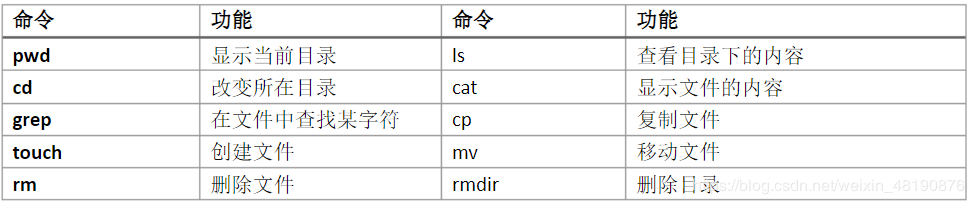
cd命令
-
cd命令用来转换路径,改变所在目录。
-
cd / 转到根目录中
-
cd ~ 转到家目录中
-
cd /usr 转到根目录下的usr目录中———绝对路径
-
cd test 转到当前目录下的test子目录中——相对路径
-
cd - 返回上次所在的目录
-
cd …/… 返回上两级目录
-
cd … 返回上一级目录
ls命令
ls命令用来查看目录的内容。
cat命令
-
cat命令可以用来合并文件,也可以用来再屏幕上显示整个文件的内容 。
-
cat /proc/cpuinfo 显示CPU info的信息
-
cat /proc/interrupts 显示中断
-
cat /proc/meminfo 校验内存使用
-
cat /proc/swaps 显示哪些swap被使用
-
cat /proc/version 显示内核的版本
-
cat /proc/net/dev 显示网络适配器及统计
-
cat /proc/mounts 显示已加载的文件系统
-
cat /123.text/ 显示123的电子文档
grep命令
-
grep的最大功能实在一堆文件中查找一个特定的字符串。
-
grep Aug /var/log/messages 在文件 '/var/log/messages’中查找关键词"Aug"
-
grep ^Aug /var/log/messages 在文件 '/var/log/messages’中查找以"Aug"开始的词汇
-
grep [0-9] /var/log/messages 选择 ‘/var/log/messages’ 文件中所有包含数字的行
-
grep Aug -R /var/log/\ 在目录 ‘/var/log’ 及随后的目录中搜索字符串"Aug"
touch命令
touch命令用来创建一个新文件,它可以创建一个人空白的文件,也可以在其中添加文本和数据。
-
touch 1:创建一个名为1的空白文件
-
touch 1 2:同时创建名为1 2 的两个空白文件
cp命令(cp -i ,cp-r ,cp -v)
-
cp命令用来拷贝文件,要复制文件,输入命令:cp 选项 源文件或目录 目标文件或目录
-
cp 123.txt document/111 把文件123.txt复制到document目录下,并命名为111
-
cp file1 file2 复制一个文件
-
cp dir/\ . 复制一个目录下的所有文件到当前工作目录
-
cp -a /tmp/dir1 . 复制一个目录到当前工作目录
-
cp -a dir1 dir2 复制一个目录
-
cp -r dir1 dir2 复制一个目录及子目录

mv命令
mv命令用来移动文件
如果目标与源位置相同,相当于执行重命名。
-
mv 123.txt Document 把文件123.txt 移动到目录Document中。
-
mv dir1 new_dir 重命名/移动 一个目录
rm命令
-
rm -f file1 删除一个叫做 ‘file1’ 的文件’
-
rmdir dir1 删除一个叫做 ‘dir1’ 的目录’
-
rm -rf dir1 删除一个叫做 ‘dir1’ 的目录并同时删除其内容
-
rm -rf dir1 dir2 同时删除两个目录及它们的内容
-
rm -i public 递归删除下面所有

有关磁盘空间的命令
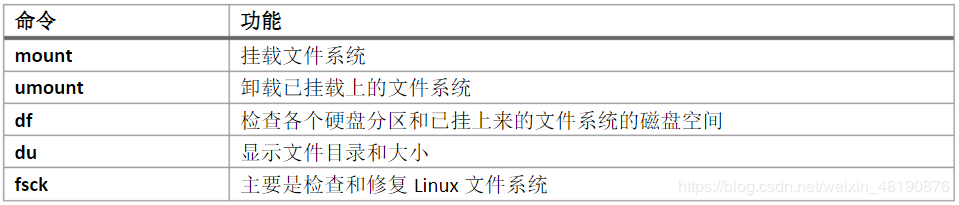
df命令
df命令用来检查硬盘分区和已挂在的文件系统的磁盘空间,也就是说,检查硬盘的使用量。标准用法如下:df 选项
磁盘空间
-
df -h 显示已经挂载的分区列表
-
ls -lSr |more 以尺寸大小排列文件和目录
-
du -sh dir1 估算目录 ‘dir1’ 已经使用的磁盘空间’
-
du -sk \ | sort -rn 以容量大小为依据依次显示文件和目录的大小
-
rpm -q -a --qf ‘%10{SIZE}t%{NAME}n’ | sort -k1,1n 以大小为依据依次显示已安装的rpm包所使用的空间 (fedora, redhat类系统)
-
dpkg-query -W -f=’Installed−Size;10t{Installed-Size;10}tInstalled−Size;10t{Package}n’ | sort -k1,1n 以大小为依据显示已安装的deb包所使用的空间 (ubuntu, debian类系统)
用户和群组
-
groupadd group_name 创建一个新用户组
-
groupdel group_name 删除一个用户组
-
groupmod -n new_group_name old_group_name 重命名一个用户组
-
useradd -c "Name Surname " -g admin -d /home/user1 -s /bin/bash user1 创建一个属于 “admin” 用户组的用户
-
useradd user1 创建一个新用户
-
userdel -r user1 删除一个用户 ( ‘-r’ 排除主目录)
-
usermod -c “User FTP” -g system -d /ftp/user1 -s /bin/- nologin user1 修改用户属性
-
passwd 修改口令
-
passwd user1 修改一个用户的口令 (只允许root执行)
-
chage -E 2005-12-31 user1 设置用户口令的失效期限
-
pwck 检查 ‘/etc/passwd’ 的文件格式和语法修正以及存在的用户
-
grpck 检查 ‘/etc/passwd’ 的文件格式和语法修正以及存在的群组
-
newgrp group_name 登陆进一个新的群组以改变新创建文件的预设群组
打包和压缩文件
-
bunzip2 file1.bz2 解压一个叫做 'file1.bz2’的文件
-
bzip2 file1 压缩一个叫做 ‘file1’ 的文件
-
gunzip file1.gz 解压一个叫做 'file1.gz’的文件
-
gzip file1 压缩一个叫做 'file1’的文件
-
gzip -9 file1 最大程度压缩
-
rar a file1.rar test_file 创建一个叫做 ‘file1.rar’ 的包
-
rar a file1.rar file1 file2 dir1 同时压缩 ‘file1’, ‘file2’ 以及目录 ‘dir1’
-
rar x file1.rar 解压rar包
-
unrar x file1.rar 解压rar包
-
tar -cvf archive.tar file1 创建一个非压缩的 tarball
-
tar -cvf archive.tar file1 file2 dir1 创建一个包含了 ‘file1’, ‘file2’ 以及 'dir1’的档案文件
-
tar -tf archive.tar 显示一个包中的内容
-
tar -xvf archive.tar 释放一个包
-
tar -xvf archive.tar -C /tmp 将压缩包释放到 /tmp目录下
-
tar -cvfj archive.tar.bz2 dir1 创建一个bzip2格式的压缩包
-
tar -jxvf archive.tar.bz2 解压一个bzip2格式的压缩包
-
tar -cvfz archive.tar.gz dir1 创建一个gzip格式的压缩包
-
tar -zxvf archive.tar.gz 解压一个gzip格式的压缩包
-
zip file1.zip file1 创建一个zip格式的压缩包
-
zip -r file1.zip file1 file2 dir1 将几个文件和目录同时压缩成一- 个zip格式的压缩包
-
unzip file1.zip 解压一个zip格式压缩包
YUM 软件包升级器
-
yum install package_name 下载并安装一个rpm包
-
yum localinstall package_name.rpm 将安装一个rpm包,使用你自己的软件仓库为你解决所有依赖关系
-
yum update package_name.rpm 更新当前系统中所有安装的rpm包
-
yum update package_name 更新一个rpm包
-
yum remove package_name 删除一个rpm包
-
yum list 列出当前系统中安装的所有包
-
yum search package_name 在rpm仓库中搜寻软件包
-
yum clean packages 清理rpm缓存删除下载的包
-
yum clean headers 删除所有头文件
-
yum clean all 删除所有缓存的包和头文件
查看日志文件内容
-
cat file1 从第一个字节开始正向查看文件的内容
-
tac file1 从最后一行开始反向查看一个文件的内容
-
more file1 查看一个长文件的内容
-
less file1 类似于 ‘more’ 命令,但是它允许在文件中和正向操作一样的反向操作
-
head -2 file1 查看一个文件的前两行
-
tail -2 file1 查看一个文件的最后两行
-
tail -f /var/log/messages 实时查看被添加到一个文件中的内容
文件搜索
-
find / -name file1 从 '/' 开始进入根文件系统搜索文件和目录
-
find / -user user1 搜索属于用户 'user1' 的文件和目录
-
find /home/user1 -name *.bin 在目录 '/ home/user1' 中搜索带有'.bin' 结尾的文件
-
find /usr/bin -type f -atime +100 搜索在过去100天内未被使用过的执行文件
-
find /usr/bin -type f -mtime -10 搜索在10天内被创建或者修改过的文件
-
find / -name *.rpm -exec chmod 755 '{}' ; 搜索以 '.rpm' 结尾的文件并定义其权限
-
find / -xdev -name *.rpm 搜索以 '.rpm' 结尾的文件,忽略光驱、捷盘等可移动设备 locate *.ps 寻找以 '.ps' 结尾的文件 - 先运行 'updatedb' 命令 whereis halt 显示一个二进制文件、源码或man的位置 which halt 显示一个二进制文件或可执行文件的完整路径
网络 - (以太网和WIFI无线)
-
ifconfig eth0 显示一个以太网卡的配置
-
ifup eth0 启用一个 ‘eth0’ 网络设备
-
ifdown eth0 禁用一个 ‘eth0’ 网络设备
-
ifconfig eth0 192.168.1.1 netmask 255.255.255.0 控制IP地址
-
ifconfig eth0 promisc 设置 ‘eth0’ 成混杂模式以嗅探数据包 (sniffing)
本文分享自微信公众号 - IT老哥(dys_family)。
如有侵权,请联系 support@oschina.cn 删除。
本文参与“OSC源创计划”,欢迎正在阅读的你也加入,一起分享。
来源:oschina
链接:https://my.oschina.net/u/4588451/blog/4670688

